Wprowadzenie
Aby móc założyć sprawę – niezależnie od tego, z jakiego poziomu – niezbędne jest zdefiniowanie w systemie Teczek, w których rejestrowane są sprawy (koszulki). Teczki przypisywane są do działów (komórek organizacyjnych), a ich zbiór widoczny jest w panelu Teczki wyświetlonym w oknie głównym modułu Sprawy. Widok teczek zależy od nadanych zalogowanemu użytkownikowi uprawnień.
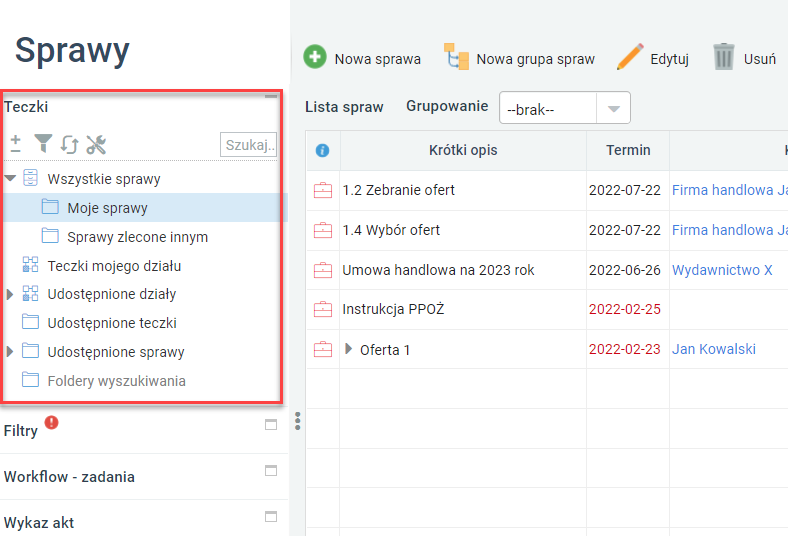
Domyślnie struktura sekcji Teczki zawiera kilka folderów, które grupują konkretne typy teczek:
- Wszystkie sprawy – po rozwinięciu dostępny jest widok Moje sprawy i Sprawy zlecone innym. W ramach tych folderów widoczne będą konkretne sprawy bez rozbicia na teczki;
- Teczki mojego działu – zawiera wszystkie teczki, które zostały przypisane do działu, do którego należy aktualnie zalogowany pracownik;
- Udostępnione działy – zawiera podzielone na działy teczki należące do komórek organizacyjnych, do których użytkownik posiada prawo (uprawnienia do struktury);
- Udostępnione teczki – pojedyncze teczki można udostępnić dla zalogowanego użytkownika;
- Udostępnione sprawy – pojedyncza sprawa może zostać udostępniona konkretnej osobie. W tym folderze widoczne będą wszystkie pojedyncze sprawy, które udostępniono zalogowanemu użytkownikowi;
- Foldery wyszukiwania – sekcja Teczki posiada mechanizm filtrowania. Zdefiniowany filtr można zapisać i takie pozycje będą widoczne w sekcji Foldery wyszukiwania.
Teczki generowane są w oparciu o Strukturę organizacyjną i Rzeczowy Wykaz Akt. To, z jakim działem i kategorią wykazu akt związana jest teczka, można odczytać z jej symbolu. Warto podkreślić, że tworzenie nowej teczki opiera się o kategorie spraw, które można porównać do naklejek na teczki pozwalających na dokładne opisanie ich przeznaczenia.
Nowe teczki zakłada osoba, która posiada uprawnienia administratora w systemie Ready_TM. Tworzenie nowej teczki powinno być powiązane z faktycznym zapotrzebowaniem danego działu. Zdecydowanie odradza się tworzenie teczek na zapas. Praktyka pokazuje, że takie podejście wprowadza niepotrzebne zamieszanie.
Tworzenie nowej teczki
Aby utworzyć nową teczkę, należy:
- kliknąć przycisk Aplikacje, a następnie w Ustawienia aplikacji;
- w nowym oknie w sekcji OGÓLNE odszukać Kategorie spraw i kliknąć przycisk PRZYDZIEL;
- kolejne nowe okno zostało podzielone na trzy główne części. Po lewej stronie widoczny jest wykaz działów. Po prawej stronie widoczne są wszystkie dostępne kategorie spraw. Natomiast w środku pojawiają się kategorie spraw przypisane do działu oznaczonego po lewej stronie;
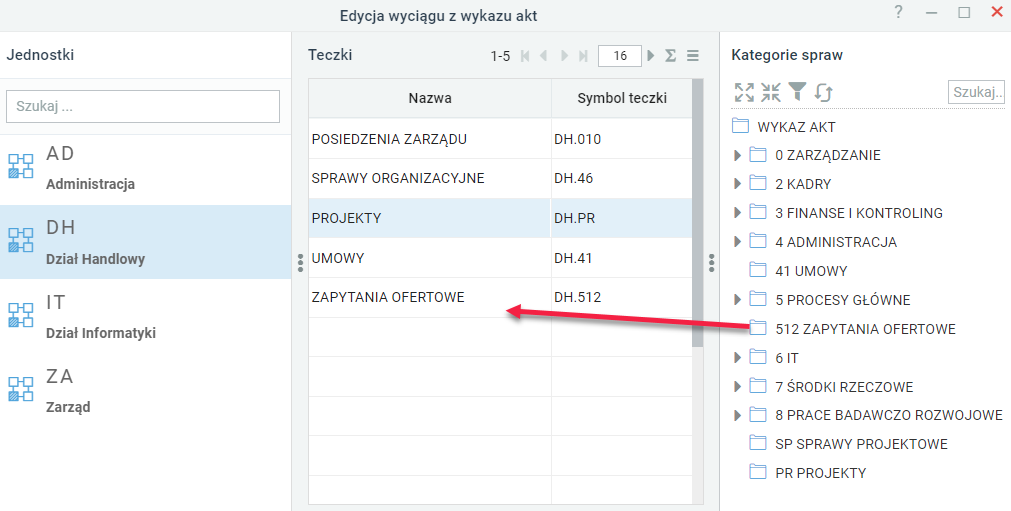
- W celu dodania nowej teczki spraw, należy:
- w lewej kolumnie oznaczyć dział – jednostkę organizacyjną;
- w prawej kolumnie odszukać kategorię, która najlepiej odpowiada potrzebą. Jeżeli brakuje odpowiedniej kategorii, to należy ją utworzyć zgodnie z opisem dostępnym w tym miejscu;
- kliknąć i przytrzymać wybraną kategorię spraw, a następnie przeciągnąć do środkowej kolumny i zwolnić przycisk myszy;
- po dodaniu kategorii do konkretnego działu jest ona automatycznie zapisywana i nie są konieczne żadne dodatkowe działania;
- nowa teczka będzie dostępna podczas tworzenia nowej sprawy. Należy pamiętać o tym, że teczki są powiązane z działami, a to oznacza, że domyślnie zobaczą je tylko uprawnieni do tego pracownicy (na przykład członkowie danego działu lub mający udostępnioną teczkę). Możliwe jest jednak udostępnianie teczek, które opisano w tym miejscu.
Tworzenie nowej kategorii spraw
Jeżeli podczas przypisania kategorii okazało się, że nie ma odpowiedniej kategorii teczek w domyślnym zestawie, możliwe jest ich utworzenie.
Aby utworzyć nową kategorię sprawy, należy:
- kliknąć przycisk Aplikacje, a następnie Ustawienia aplikacji;
- w nowym oknie w sekcji OGÓLNE odszukać Kategorie spraw i kliknąć przycisk ZDEFINIUJ;
- w kolejnym nowym oknie konieczne jest kliknięcie przycisku Nowa (zielona ikona ze znakiem plusa);
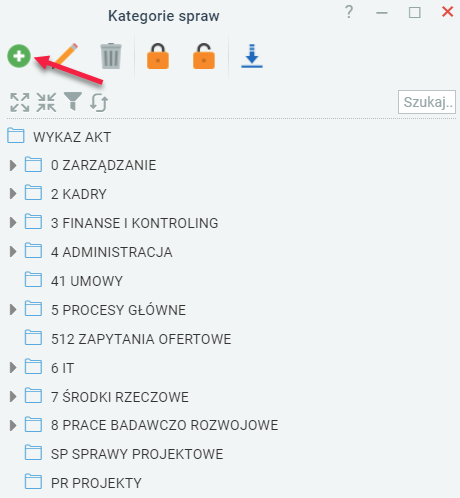
- otwarte zostanie okno, w którym wskazane jest uzupełnienie pól opisanych poniżej:
- Nazwa (pole obowiązkowe) – w tym miejscu należy precyzyjnie opisać kategorię sprawy. Nazwa powinna być sugestywna i pozwalać na szybką identyfikację;
- Znak akt – pole na numer kategorii. Jeżeli zostanie ono puste, to podczas zapisywania system zasugeruje numer. Należy wtedy zrezygnować z zapisu, uzupełnić wartość w polu i ponowić zapis;
- Element nadrzędny – pozwala na ustawienie kategorii nadrzędnej. Wystarczy rozwinąć listę i wybrać odpowiednią pozycję. Brak kategorii nadrzędnej oznacza, że nowy element będzie kolejną główną pozycją;
- Typ – w tym polu wybiera się wartość, która ma wpływ na wygląd kartoteki sprawy (na przykład w sprawie serwisowej wyświetlane jest pole Urządzenie);
- Typ sprawy – lista pozwala na wybór z listy dostępnych typów spraw;
- Opis – pozwala na dokładniejsze opisanie danej kategorii;
- Termin załatwienia – pozwala na wskazanie domyślnego terminu załatwienia danego typu sprawy. Lista zawiera kilka zdefiniowanych terminów;
- Priorytet – oznacza kolejność na liście. Generowana jest automatycznie, jednak można ją zmieniać;
- Kategoria archiwalna – służy do formalnej obsługi archiwum (dla trybu EZD);
- Procedura – daje możliwość przypisania domyślnej procedury dla spraw przydzielonych do teczki;
- Szablon podsumowania dla spraw – pozwala przypisać szablon, który umożliwi uporządkowanie podsumowań spraw;
- Tryb EZD – oznacza włączenie silniejszej ochrony zamkniętych spraw. Nie można do nich dodawać dokumentów bez wznowienia sprawy;
- Workspace – oznacza, że użytkownik mający dostęp do sprawy będzie miał prawo do edycji dokumentu w tej sprawie;
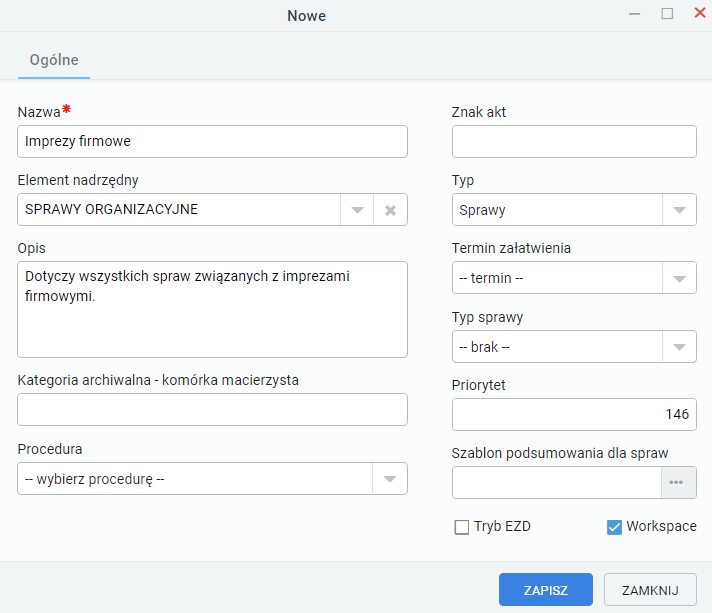
- po wypełnieniu obowiązkowych oraz dodatkowych pól należy kliknąć przycisk ZAPISZ. Kategoria pojawi się na liście i będzie można ją wykorzystać podczas tworzenia nowej teczki. Proces ten opisano w poprzednim artykule.
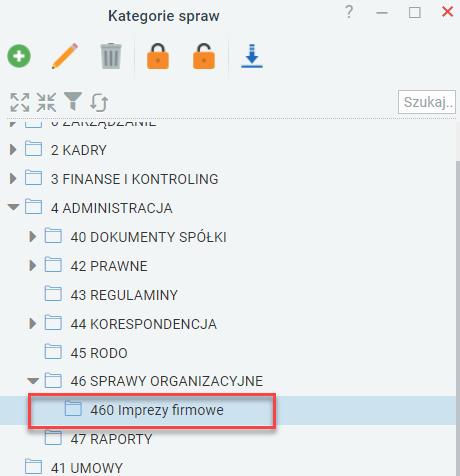
Kategorie widoczne na liście można poddać edycji. Wystarczy zaznaczyć odpowiednią pozycję i kliknąć przycisk Edycja na pasku narzędziowym. Można również dwukrotnie kliknąć nazwę kategorii, która ma zostać poddana edycji. W nowym oknie w zakładce Ogólne można poddać edycji wprowadzone dane.
Zamykanie i otwieranie zamkniętych kategorii spraw i teczek
W trakcie pracy może się zdarzyć, że dana teczka przestanie być potrzebna (na przykład zmiana profilu działalności spowoduje, że teczka Reklamacje przestanie być używana). W takiej sytuacji, w celu uniknięcia ewentualnego zamieszania, warto zbędną teczkę zamknąć, a dokładniej – zamknąć daną kategorię spraw.
Zamknięcie teczki sprawia, że jest ona niewidoczna dla osób, które nie posiadają uprawnienia systemowego Przywilej widoczności usuniętych oraz zamkniętych teczek jako filtr w słowniku Kategorie spraw. Dodatkowo należy pamiętać o tym, że zamknięcie teczki dotyczy wszystkich jej użytkowników. Jeżeli teczka ma zostać odłączona tylko od jednego działu, należy skorzystać z instrukcji jej usuwania, która jest dostępna w tym miejscu.
Aby zamknąć kategorię, należy:
- kliknąć przycisk Aplikacje. a następnie Ustawienia aplikacji;
- w nowym oknie w sekcji Systemowe odszukać Kategorie spraw i kliknąć przycisk ZDEFINIUJ;
- w kolejnym nowym oknie konieczne jest odszukanie kategorii sprawy, kliknięcie jej, a następnie kliknięcie przycisku Zamknij (ikona zamkniętej kłódki na pasku narzędziowym);
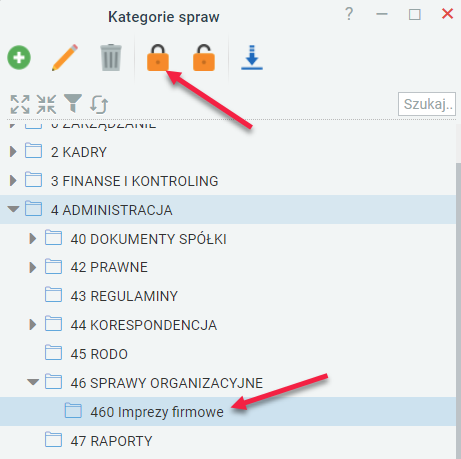
- po pojawieniu się prośby o potwierdzenie zamiaru zamknięcia teczki należy kliknąć przycisk TAK;
- zamknięta kategoria zniknie z listy.
Zamknięcie kategorii spowoduje zamknięcie wszystkich teczek w ramach danej kategorii.
Aby otworzyć zamkniętą teczkę, należy:
- kliknąć przycisk Aplikacje, a następnie Ustawienia aplikacji;
- w nowym oknie w sekcji Systemowe odszukać Kategorie spraw i kliknąć przycisk ZDEFINIUJ;
- w kolejnym nowym oknie konieczne jest włączenie filtru i opcji zamknięte. Następnie należy odszukać kategorię (będzie miała symbol zamkniętej kłódki przed nazwą), zaznaczyć ją i kliknąć przycisk Otwórz ponownie, który jest dostępny na pasku narzędziowym (symbol otwartej kłódki);
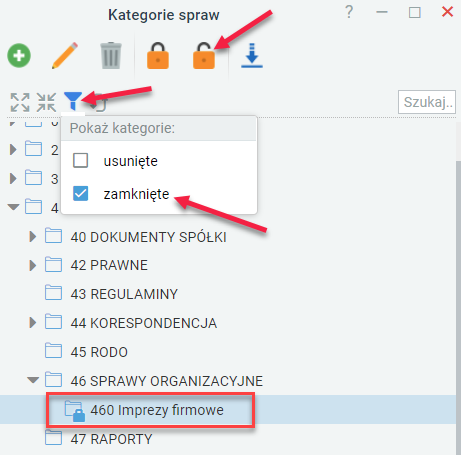
- po pojawieniu się prośby o potwierdzenie zamiaru otwarcia teczki należy kliknąć przycisk TAK;
- kategoria pojawi się na liście.
Usuwanie i przywracanie teczek
Teczka może zostać zamknięta, jednak ślad po niej zostanie w systemie, dzięki czemu można ją łatwo przywrócić do użytku. System Ready_TM umożliwia również usunięcie teczki. Rozwiązanie to jest odwracalne, ale do odzyskania teczki konieczna jest informacja o tym, jaka to teczka i do jakiego działu była przypisana.
Aby usunąć teczkę, należy:
- kliknąć przycisk Aplikacje, a następnie Ustawienia aplikacji;
- w nowym oknie w sekcji Systemowe odszukać Kategorie spraw i kliknąć przycisk PRZYDZIEL;
- w kolejnym nowym oknie konieczne jest wskazanie działu, który ma stracić dostęp do danej teczki. Dział oznacza się w lewej kolumnie okna;
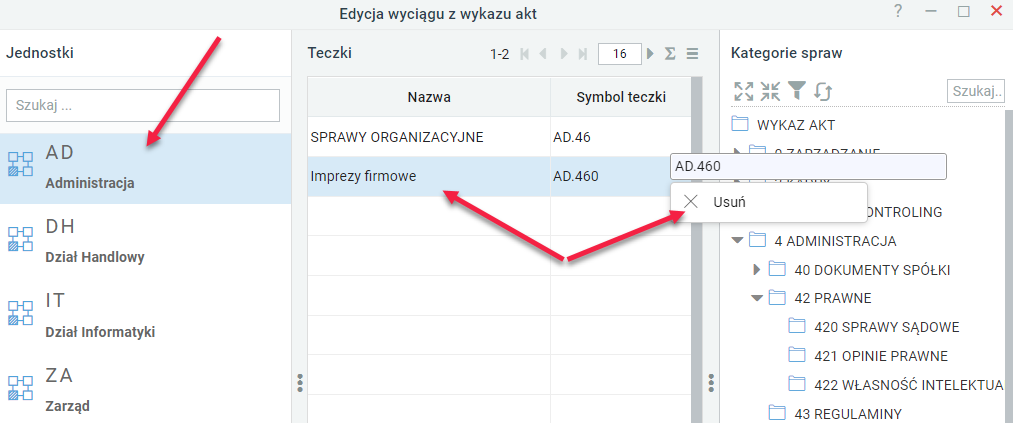
- w środkowej części okna należy kliknąć prawym przyciskiem myszy w teczkę przeznaczoną do usunięcia i z menu wybrać opcję Usuń;
- po pojawieniu się prośby o potwierdzenie zamiaru usunięcia teczki należy kliknąć przycisk TAK;
- teczka zniknie z danego działu, a zalogowany użytkownik straci do niej dostęp.
Aby przywrócić usuniętą teczkę, należy:
- kliknąć przycisk Aplikacje, a następnie Ustawienia aplikacji;
- w nowym oknie w sekcji Systemowe odszukać Kategorie spraw i kliknąć przycisk PRZYDZIEL;
- w kolejnym nowym oknie konieczne jest wskazanie działu, który ma odzyskać dostęp do danej teczki. Dział należy oznaczyć w lewej kolumnie okna;
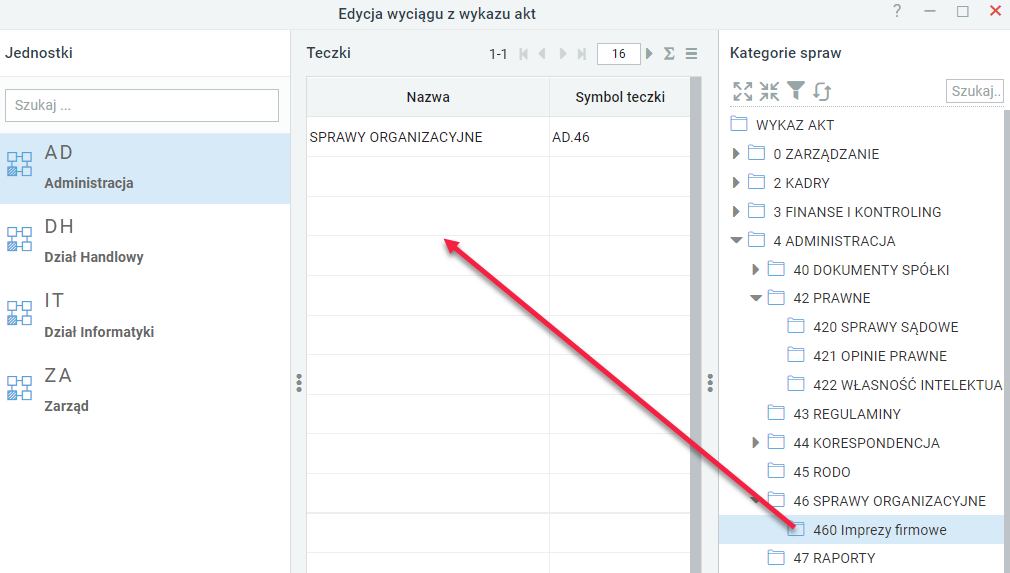
- w prawej kolumnie należy odszukać odpowiednią kategorię sprawy. Następnie kliknąć, przytrzymać wciśnięty przycisk myszy i przeciągnąć do środkowej kolumny;
- na ekranie pojawi się nowe okno, w którym należy zaznaczyć opcję Przywróć i kliknąć TAK;
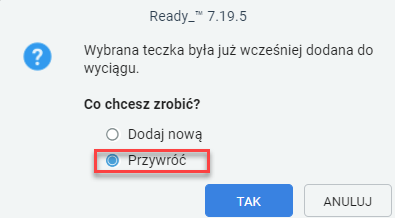
- teczka zostanie przywrócona do wskazanego działu.
Udostępnianie teczek
Teczka, a dokładniej dana kategoria sprawy, może zostać udostępniona konkretnej osobie. Pozwala to danemu użytkownikowi korzystać z teczki bez konieczności przypisania go do działu.
Aby udostępnić teczkę, należy:
- kliknąć przycisk Aplikacje, a następnie Ustawienia aplikacji;
- w nowym oknie w sekcji Systemowe odszukać Kategorie spraw i kliknąć przycisk ZDEFINIUJ;
- w kolejnym nowym oknie konieczne jest wskazanie odpowiedniej kategorii i poddanie jej edycji. Można dwukrotnie kliknąć nazwę kategorii lub oznaczyć ją i skorzystać z przycisku Edycja (przycisk z ikoną ołówka na pasku narzędziowym);
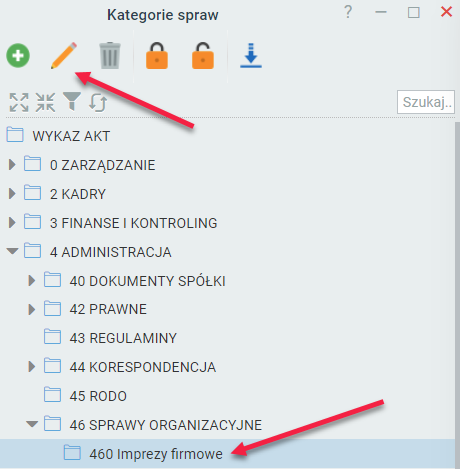
- w nowym oknie należy przejść do zakładki Teczki/Dostępność. W głównej części okna widoczne będą działy i obok tych, które mają uprawnienia do teczki, będzie aktywny „ptaszek”;
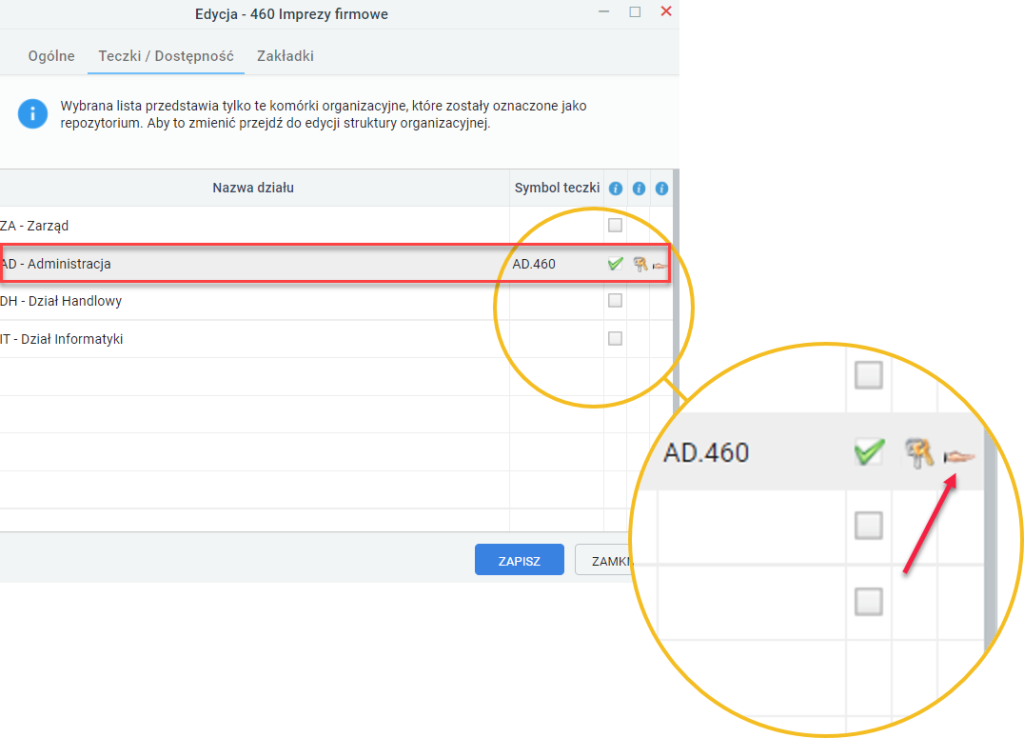
- tuż za „ptaszkiem” w ostatniej kolumnie dostępna jest opcja Udostępnij, po kliknięciu której otwarte zostanie nowe okno;
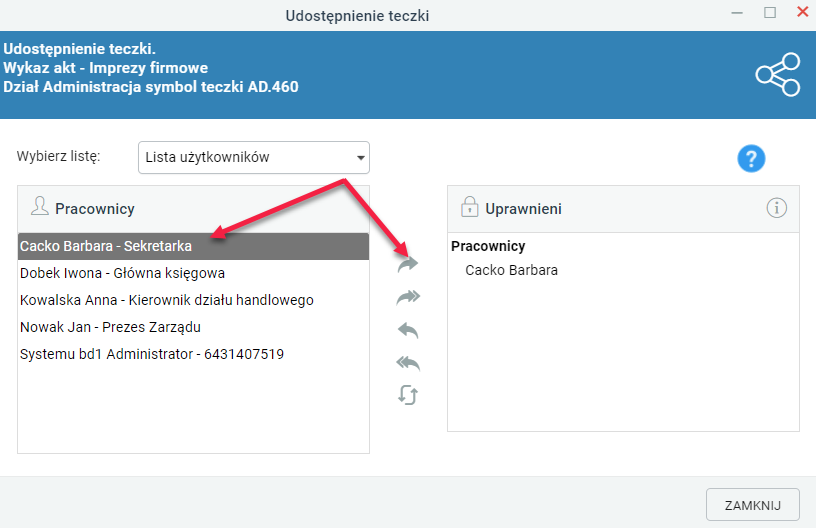
- w polu Wybierz listę należy ustawić Lista użytkowników. Następnie w kolumnie Pracownicy konieczne jest wskazanie konkretnej osoby i kliknięcie strzałki skierowanej w prawo. Wskazany pracownik zostanie przeniesiony do prawej kolumny o nazwie Uprawnieni;
- aby zakończyć cały proces, należy kliknąć przycisk ZAMKNIJ, a potem ZAPISZ.
Zarządzanie uprawnieniami do teczek
Teczka, a dokładniej dana kategoria sprawy, może zostać udostępniona konkretnej osobie w ściśle określonym zakresie.
Aby udostępnić teczkę w określonym zakresie, należy:
- kliknąć przycisk Aplikacje, a następnie Ustawienia aplikacji;
- w nowym oknie w sekcji Systemowe odszukać Kategorie spraw i kliknąć przycisk ZDEFINIUJ;
- w kolejnym nowym oknie konieczne jest wskazanie odpowiedniej kategorii i poddanie jej edycji. Można dwukrotnie kliknąć nazwę kategorii lub oznaczyć ją i skorzystać z przycisku Edycja (przycisk z ikoną ołówka na pasku narzędziowym);
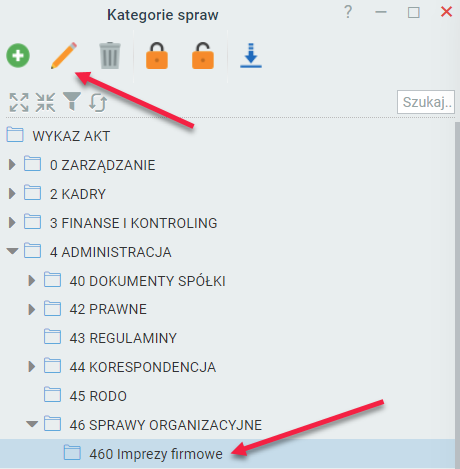
- w nowym oknie należy przejść do zakładki Teczki/Dostępność. W głównej części okna widoczne będą działy i obok tych, które mają uprawnienia do teczki, będzie aktywny „ptaszek”;

- tuż za „ptaszkiem” w ostatniej kolumnie dostępna jest opcja Zarządzaj domyślnymi uprawnieniami do teczki, po kliknięciu której otwarte zostanie nowe okno;
- w polu Wybierz listę należy ustawić Lista użytkowników. Następnie w kolumnie Pracownicy konieczne jest wskazanie konkretnej osoby i kliknięcie strzałki skierowanej w prawo. Otwarte zostanie nowe okno, w którym można zaznaczyć określone uprawnienia dla danego pracownika. Po wskazaniu uprawnień należy kliknąć przycisk OK. Osoba wraz z nadanymi uprawnieniami zostanie dodana do listy po prawej stronie okna. Nazwy i opisy poszczególnych uprawnień są sugestywne i nie wymagają dodatkowego tłumaczenia;
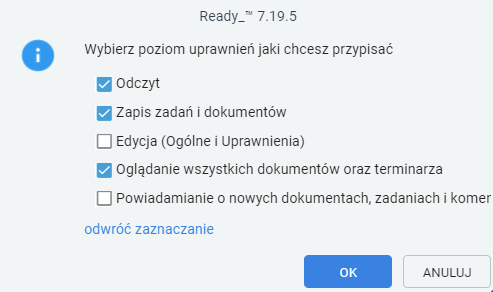
- aby zakończyć cały proces, należy kliknąć przycisk ZAMKNIJ, a potem ZAPISZ.